 КООПСУЗДУК ЖАНА АКЫЛДУУ ҮЙ
КООПСУЗДУК ЖАНА АКЫЛДУУ ҮЙ
LS-10 Тармак модулунун конфигурациясы
Instructions


WeBLS-10/LS-20/BF-210 үчүн eHome Тармак модулунун конфигурациясынын колдонмосу
Introduction
WeBeHome бул AlarmBox LS-10/LS-20/LS-30 үчүн булутка негизделген күчтүү кызмат. Булут кызматын колдонуу менен iPhone, iPad жана Android колдонмолору аркылуу чечимиңизди көзөмөлдөп жана көзөмөлдөй аласыз, ошондой эле а web чечимиңизди башкаруу үчүн портал.
Жергиликтүү Тармак модулунан IP байланышы ачылат WeBeHome Интернет аркылуу 2 абдан маанилүү артыкчылыкка ээtages:
- LS-10/LS-20/LS-30га заматта туташуу мүмкүн эмес жана болбошу керек, анткени тармак адаптери кирүүчү байланыштарды кабыл алуу үчүн конфигурацияланган эмес жана ал брандмауэрдин артына коюлушу керек.
- Жергиликтүү Тармак модулу өзүнө туташат WeBeHome, порт багыттоо эрежелери менен брандмауэрлерди конфигурациялоо зарылдыгын жок кылат жана роутердин коомдук IP дареги өзгөрөбү же кутуча жаңы жерге көчүрүлгөнү маанилүү эмес.
Коопсуздук себептеринен улам, Тармак модулу/Куту брандмауэрдин/роутердин артына жайгаштырылышын сунуштайбыз, андыктан ага эч ким Интернеттен жете албайт.
Бүгүнкү күндө көпчүлүк роутерлерде орнотулган брандмауэр бар жана локалдык тармак Интернеттен бөлүнгөн, андыктан демейки боюнча коопсуздук чечимдеринин Тармак модулуна жетүү мүмкүн эмес.
Качан кутуча туташкан WeBeHome орнотууларды бардык өзгөртүүлөр аркылуу жасалышы керек WeBeHome колдонуучу интерфейси. Түздөн-түз Кутудагы орнотууларды өзгөртүү күтүлбөгөн жана керексиз жүрүм-турумга алып келиши мүмкүн. CMS1 талаасын жана CMS отчеттук орнотууларын эч качан өзгөртүү өзгөчө маанилүү.
Тармактык модулдун конфигурациясы
LS-10 жана LS-20 кутуга киргизилген BF-210 Network модулу бар. (LS-30 BF-210 же BF-450 сыяктуу тышкы тармак модулун талап кылат)
1-кадам: розеткага сайып, күйгүзүңүз
Биринчиден, LS-10/LS20/BF-210 менен роутериңиздин ортосундагы тармак кабелин сайыңыз.
Андан кийин AlarmBox'ка электр кубатын сайыңыз.
2-кадам: Тармактан Тармак модулун табыңыз
VCOM программасын орнотуп, баштаңыз. (4-бөлүмдө VCOMго альтернативдүү ыкманы караңыз)
Аны бул жерден жүктөп алса болот https://webehome.com/download/BF-210_vcom_setup.rar
Тизмеде бир дагы түзмөк көрүнбөсө, бул жерде аны кантип табуу керектиги боюнча бир нече кеңеш бар
а. LS-10/LS-20/BF-210догу Link LED жарык күйүп же күйүп жатканын текшериңиз
б. Кайра издеп көрүңүз
в. Өзүңүздүн компьютериңизде брандмауэрлерди өчүрүңүз (конфигурациядан кийин аларды дароо иштетүүнү унутпаңыз)
Эскертүү: Кээ бир учурларда, VCOM издөөдө илинип калат, андан кийин "IP боюнча издөө" колдонууга аракет кылып, тармагыңызда кичирээк диапазонду бериңиз.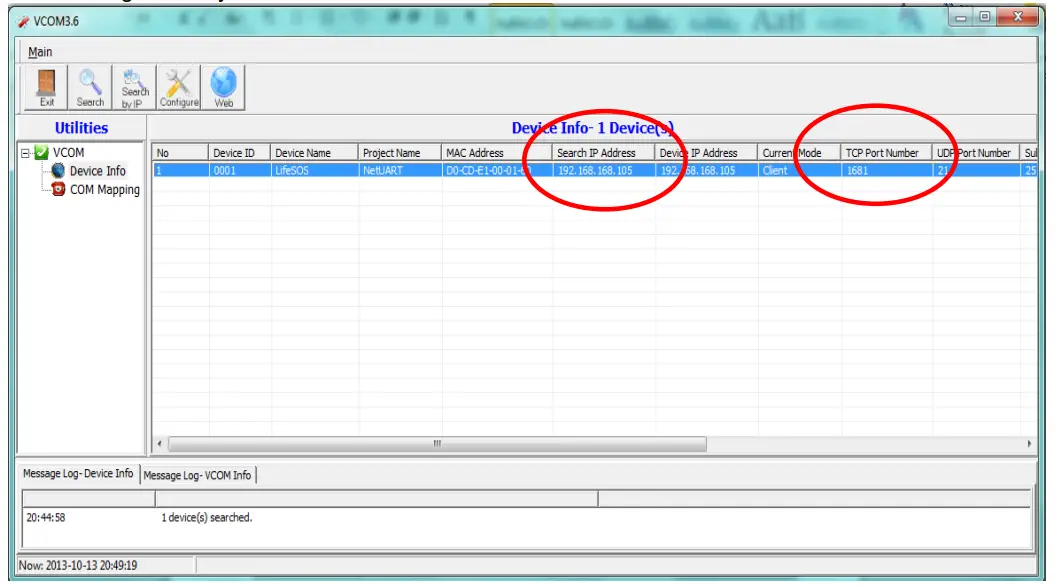
3-кадам - тармак модулу үчүн браузерди ачуу
Бул тармак модулунда VCOM тизмесинде TCP порт номери катары 80 порту жок болсо иштейт.
дегенди басыңыз WEB VCOMдогу баскычты басыңыз жана Internet Explorer Кирүү терезеси менен ачылат ЖЕ кирүү терезесин ачуу үчүн IP-даректи түздөн-түз Internet Explorerде киргизиңиз.
VCOMдо Configure баскычын КОЛДОНБОЙТ, анткени ал туура маанилерди көрсөтпөйт же туура жаңыртууларды жасабайт.
Стандарттык колдонуучунун аты "admin" сырсөзү менен "admin" болуп саналат
Тармактык модулда TCP-порт 80 болсо, АТАЙЫН ИШТӨӨ
Тармак модулуна кирүү мүмкүнчүлүгүн иштетүү үчүн, алгач TCP портун VCOM программасын колдонуу менен өзгөртүү керек. VCOM ичиндеги тизмеден тармак модулун тандап, андан соң Конфигурациялоону басыңыз.
Порт номерин 1681ге өзгөртүңүз жана тармак модулун өчүрүп күйгүзүңүз (башка орнотууларды өзгөртпөстөн)
Стандарттык колдонуучунун аты "admin" сырсөзү менен "admin"
Тармак модулу кайра иштетилгенден кийин, ага a. аркылуу кирүү мүмкүн болушу керек web браузер.
4-кадам - Администратор орнотуулары барагы
"Администратордун жөндөөлөрү" барагын ачып, "IP конфигурациясын" текшериңиз, аны DHCPге орнотуңуз
Administrator Setting
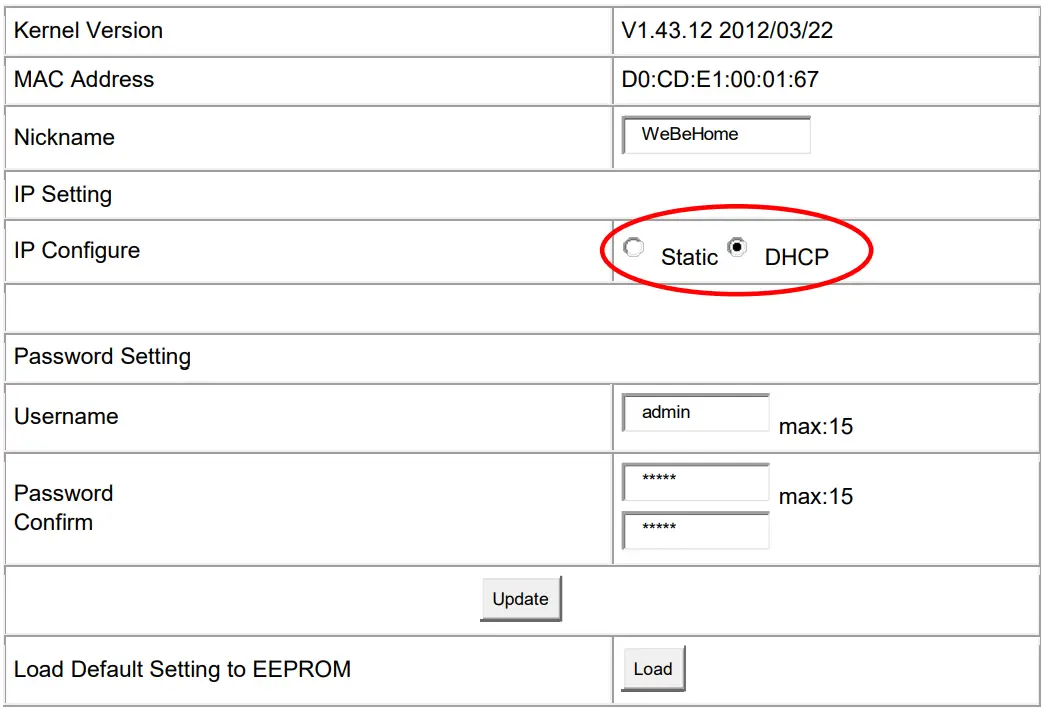
МААНИЛҮҮ – “IP конфигурациясын” өзгөртүү Internet Explorer менен гана жакшы иштейт. Демейки демейки DHCP болуп саналат, ошондуктан, адатта, аны өзгөртүү зарыл эмес. Бирок кандайдыр бир себептерден улам аны өзгөртүү керек болсо, колдонуучу интерфейси Internet Explorerде гана туура иштейт.
5-кадам – TCP Mode барагы
"TCP Mode" барагын ачып, төмөнкү сүрөткө ылайык орнотууларды өзгөртүңүз, анан Network модулу cluster001 менен байланышты түзөт.webehome.com 80 портунда. Критикалык маанилер "1681" портун колдонуп, алыскы серверге "Кардар" болуп саналат.cluster001.webehome.com”
Булар туура эмес коюлса, ал туташа албайт WeBeHome.
TCP Control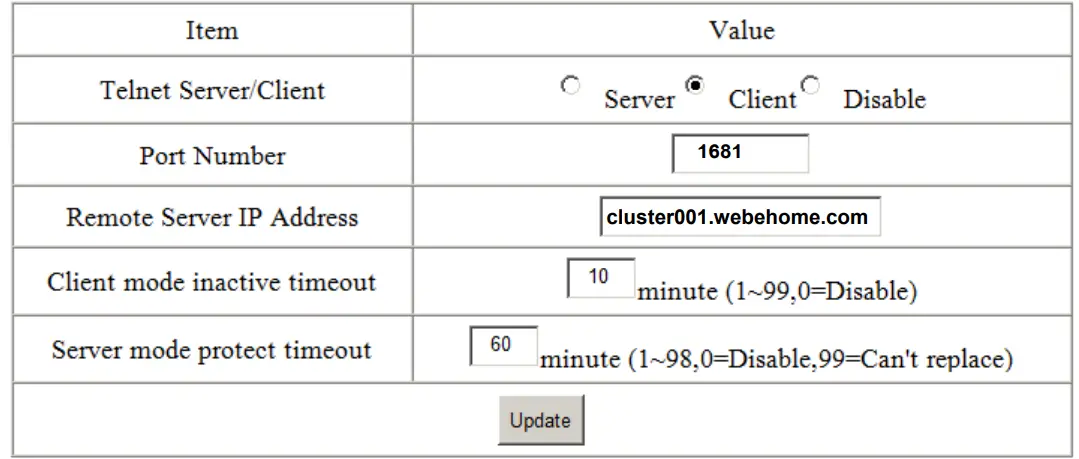
Өзгөртүүлөрдү сактоо үчүн "Жаңыртуу" баскычын чыкылдатыңыз, андан кийин күчүнө кириши үчүн "Калыбына келтирүү" жана жаңы орнотуулар колдонулат.
6-кадам – Күчтүү сунуш: Колдонуучунун атын жана сырсөзүн өзгөртүү
Ар дайым уруксаты жок адамдар сиздин кутуга кирүүгө аракет кылуу коркунучу бар
Демек, демейки Колдонуучунун аты менен Сырсөздү "Администратор орнотуулары" терезесинен өзгөртүүгө болот.
Сураныч, 8 сандан турган колдонуучунун атын жана 8 орундуу сырсөздү колдонуңуз. Баш тамгаларды, кичине тамгаларды жана сандарды туш келди тартипте бириктириңиз.
Бүттү
5-кадам аткарылгандан кийин, IP дарек автоматтык түрдө орнотулат жана тармак туташуусунда DHCP колдоосу бар болсо, блокту ар кандай кардар сайттарына орнотууда эч кандай кайра конфигурациялоонун кереги жок.
Fixed IP жана/же Порт 80 менен альтернативалуу конфигурация
Тармак адаптери жергиликтүү тармакта белгиленген IP даректерди колдонгон альтернативалуу конфигурация бар.
Мындай конфигурация кээ бир мүмкүн болгон көйгөйлөрдү жок кылат, БИРОК Тармак адаптери башка тармакка жылдырылса же роутер башка тармак орнотуулары менен алмаштырылса, өзгөртүү керек.
Биз DNS функциясы статикалык IP жана коомдук DNS колдонулбаса (мисалы, 8.8.8.8деги Google DNS) айрым роутерлерде иштебей турганын байкадык.
Тармак модулунун Динамикалык IPден Статикалык IPге өзгөртүү үчүн, DHCPден Статикалык IPге өзгөртүңүз:
– IP дареги = Сиздин жергиликтүү тармагыңыздагы эркин жана DHCP интервалынан тышкары болгон IP
– Subnet mask = Сиздин жергиликтүү тармагыңыздын ички тармагы, адатта 255.255.255.0
– Шлюз = роутериңиздин IP
– DNS = Google Public DNS 8.8.8.8 колдонуңуз
– Туташуу портунун номери: 1681дин ордуна 80-портту колдонсо болот
Example: IP дареги жана Gateway тармагыңызга туураланышы керек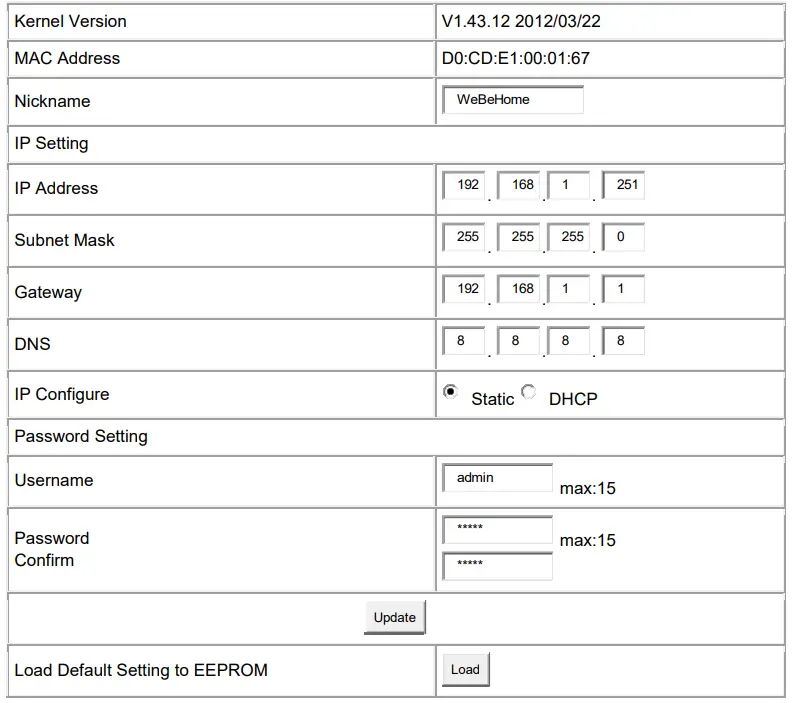
Тармактык модулду табуу үчүн альтернативалуу ыкма
VCOM тармак модулун таппай калган учурда же компьютериңизде VCOMду иштетүү мүмкүн болбогон учурда колдонулат.
Тармак модулунун IP дарегин табуу үчүн IP сканер программасын колдонуңуз.
Бул Windowsта иштеген программа https://www.advanced-ip-scanner.com/ 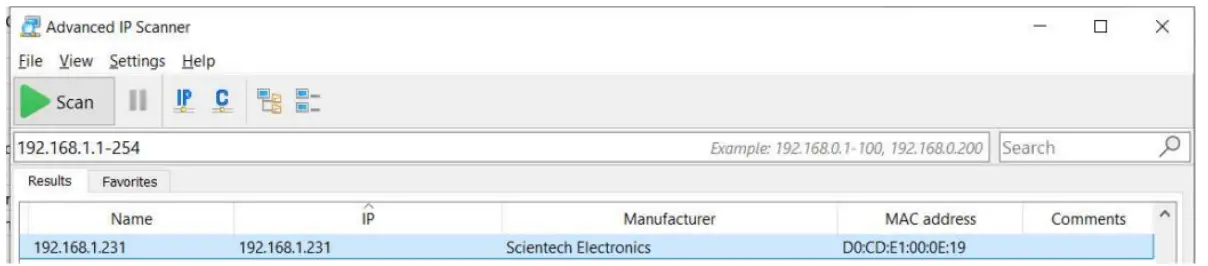
Окшош программаны Mac жана Linux үчүн тапса болот.
Тармактык модулдун MAC дареги "D0: CD" менен башталат
ачуу а web көрсөтүлгөн IP көздөй браузер. Бул учурда, ал ачык болушу керек http://192.168.1.231
4-бөлүмдөгү 4-кадам менен улантыңыз.
Көп берилүүчү суроолор
- "Жаңы базалык бирдик табылган жок!" боюнча көрсөтүлөт web бет "Кардарга жаңы кутуча кошуу"
Бул билдирүү төмөнкү учурларда көрсөтүлөт:
• Жаңы LS-10/LS-20/LS-30 туташкан эмес WeBeHome (төмөндөгү себептерди караңыз)
• Сиздин компьютериңиз Интернетке Тармак модулу сыяктуу жалпы IP даректен туташкан эмес. Мисалы үчүнample, эгер сиз LS-10/LS20/LS-30ду жупташтырууда башка жерде жайгашкан болсоңуз же мобилдик интернетти жана Box туруктуу интернет байланышын колдонсоңуз - Менде Thomson TG799 роутери бар
Эмнегедир Thomson TG799 роутери кээде тармак модулуна IP дарегин дайындабайт. Эгер андай болсо, сиз тармактык модулга туруктуу IP дарегин коюшуңуз керек. Альтернативдик конфигурациянын 3-бөлүмүнө өтүп, төмөнкү маанилерди колдонуңуз.
Мамычанын IP дареги 0.0.0.0 деп коюлган болушу мүмкүн. Эгер сиз роутердин демейки жөндөөсүн колдонуп жатсаңыз жана кол менен конфигурацияланган бир дагы түзмөк жок болсо, төмөнкүнү орното аласыз:
IP дареги: 192.168.1.60
Кошумча тармак маскасы: 255.255.255.0
Шлюз: 192.168.1.1
DNS 8.8.8.8 - Ойготкуч туташты, бирок азыр ОФЛАЙН режиминде WeBeHome
Тармак байланышы кандайдыр бир себептерден улам үзүлгөн (Интернет демейки боюнча 100% туруктуу эмес). Төмөнкүлөрдү байкап көрүңүз:
а) Тармак модулун кайра иштетиңиз
- LS-10 үчүн: Электр кабелин сууруп алыңыз. Болжол менен 20 секунд күтө туруңуз, андан кийин электр кабелин кайра сайыңыз.
- LS-20 үчүн: LS-20га электр кабелин сууруп, LS-20 артындагы BAT баскычын басыңыз. Болжол менен 20 секунд күтө туруңуз, андан кийин кубат кабелин кайра сайып, бир нече мүнөт күтө туруңуз
- BF-210/BF-450 үчүн: AlarmBox LS-30га баруучу кабелди ажыратыңыз. Болжол менен 20 секунд күтө туруңуз, анан кабелди кайра сайып, бир нече мүнөт күтө туруңуз
б) Тармак модулун жана роутерди кайра иштетиңиз
- LS-10 үчүн: Электр кабелин сууруп алыңыз.
- LS-20 үчүн: LS-20га электр кабелин сууруп, LS-20 артындагы BAT баскычын басыңыз.
- BF-210/BF-450 үчүн: AlarmBox LS-30га баруучу кабелди ажыратыңыз.
- Роутериңизди кубаттан ажыратып, болжол менен 20 секунд күтүңүз.
- Роутер кайра онлайнга кирүү үчүн, роутерди кайра роутерге сайып, болжол менен 5 мүнөт күтө туруңуз.
- LS-10/LS-20/BF-210/BF-450 кайра сайып, андан кийин бир нече мүнөт күтө туруңуз
в) LS-10/LS-20/BF-210/BF-450ге баруучу тармак кабелин компьютериңизге туташтыруу менен, сиздин тармагыңыздан Интернетке компьютериңизден кирүү мүмкүнчүлүгүңүз бар-жогун текшериңиз. Андан кийин интернет браузерин ачып, интернетке кирүү мүмкүнчүлүгүңүз бар экендигин текшериңиз.
4) Мен орнотууларды кол менен өзгөрттүм жана LS-10/LS-20/LS-30 азыр OFFLINE
WeBмурунку үчүн eHome колдонууample CMS1 жана аны аныктоо үчүн LS-10/LS-20/LS-30дагы кээ бир башка орнотуулар. Алар кол менен өзгөртүлсө (аркылуу эмес WeBeHome) анда WeBeHome мындан ары LS-10/LS-20/LS-30ды тааныбай, андан кийин системага жаңы CMS1 ж.б. дайындайт. Андан кийин ал жаңы LS-10/LS-20/LS-30 сыяктуу иштейт жана эскиси түбөлүк Оффлайнда болот. Биз катуу гана колдонууну сунуштайбыз WeBLS-10/LS-20/LS-30 үчүн жөндөөлөрдү өзгөртүү жана эч кандай орнотууларды эч качан өзгөртүү үчүн eHome. Сиз жаңы жерди (Кардар барагынан) кошуп, андан кийин AlarmBox'уңузду жаңысы сыяктуу кошушуңуз керек.
5) Мен LS-10/LS-20/LS-30ду баштапкы абалга келтирдим жана ал азыр OFFLINE
Ал жаңы LS-10/LS-20/LS-30 сыяктуу иштейт жана эскиси түбөлүк Оффлайнда болот. Сиз жаңы жерди (Кардар барагынан) кошуп, андан кийин AlarmBox'уңузду жаңысы сыяктуу кошушуңуз керек.
6) Баары жакшы көрүнөт, бирок AlarmBox оффлайнда
"Аппаратты кайра орнотуу" аркылуу тармак модулун баштапкы абалга келтирүүгө аракет кылыңыз web тармак модулунун интерфейси. Бул кадамдарды аткарыңыз:
– “Калыбына келтирүү” баскычын басыңыз
– Болжол менен 20 секунд күтө туруңуз
– Жогорудагы 4-пункттагы нускамаларды колдонуу менен тармактык модулду кайра иштетиңиз. Бул маанилүү, анткени ал кээде аткарылмайынча тармак маалыматын чыгарбайт
– Тармак модулун 2-бөлүмгө ылайык кайра конфигурациялаңыз.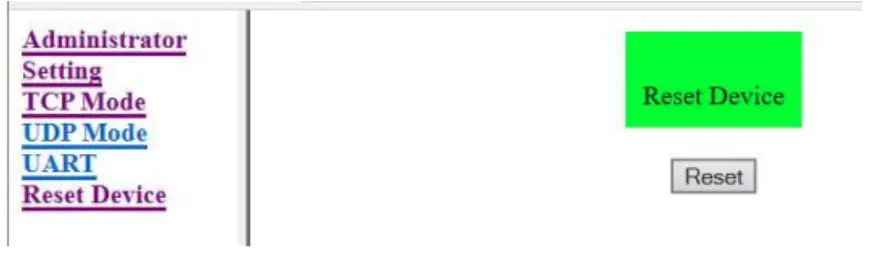
7) Ойготкуч менин жергиликтүү тармагымда тармак көйгөйлөрүн жаратууда
Мүмкүн болгон себеп, роутер менен DHCP иштетүү талаптагыдай иштебей жаткандыктан, чечим жогорудагы Альтернативдик конфигурацияда көрсөтүлгөндөй тармак модулунун статикалык тармак даректерин коюу болуп саналат.
Тармак модулунун статикалык IP даректери бар болсо, анда статикалык IP конфигурациясы туура эмес болушу мүмкүн.
8) байланыш WeBeHome туруктуу эмес
Тармакка байланышкан көйгөйлөрдүн айрым түрлөрүн жок кыла турган статикалык IP даректерди киргизиңиз. 3-бөлүмдү караңыз.
9) Окуяга кирүүдө бир нече "Кайра туташуу" бар WeBeHome
Кайра туташтыруу LS-10/30 BF-210/450 толугу менен ажыратылып, бир нече мүнөттүн ичинде жаңы туташуунун орнотулушу.
Бул абдан таралган. Ал тургай, мезгил-мезгили менен боло турган жакшы тармак байланыштары менен. Эгерде 10 сааттын ичинде 20дон 24га чейин кайра кошулуу болсо, анда кооптонууга негиз бар.
10) бир нече "Жаңы байланыштар" бар WeBeHome
LS-10/30 BF-210/450 толугу менен ажыратылганда жана жаңы байланыш ачылганда. Адатта, жаңы туташуу LS-10/30дан кийинки окуяда жасалат, ал 6 мүнөттүн ичинде болушу керек. Эгерде күн сайын мындай ажыратуулар жана жаңы туташуулар көп болсо, анда тармак/интернет байланышында бир нерсе туура эмес болуп жатат жана ага кам көрүү керек.
11) Туташуу көйгөйү бар жана жогоруда айтылгандардын бири да жардам бербейт
Роутер/брандмауэр жана интернет оператору байланышты бузуп же бөгөттөп коюунун бир нече жолу бар.
Бул жерде мүмкүн болуучу маселелердин тизмеси:
– Пакетти текшерүү күйгүзүлдү, ал сигнал менен булуттун ортосундагы байланышты текшерет, ал мазмунду блоктоп/жок кылат. Маршрутизатордо/брандмауэрде пакетти текшерүүнү өчүрүү бул маселени чечет.
– Чыгуучу трафик толугу менен же айрым түзмөктөр үчүн бөгөттөлгөн. бөгөттөө эрежелерин текшерүү
роутерде/брандмауэрде чыгуучу трафикти жана сигнал байланышына эч кандай эреже таасир этпегенин текшериңиз.
– Роутер/брандмауэр же интернет провайдеринде мурда болгон байланыштарды жапкан эреже болушу мүмкүн
белгилүү бир убакыттан ашык ачык. Ажыратпоо үчүн мындай эрежелерди өчүрүңүз.
12) байланыш WeBeHome туруктуу эмес
Тармакка байланышкан көйгөйлөрдүн айрым түрлөрүн жок кыла турган статикалык IP даректерди киргизиңиз. 3-бөлүмдү караңыз.
 © WeBeHome AB
© WeBeHome AB
www.webehome.com
Версия 2.21 (2022-02-28)
support@webehome.com
Документтер / Ресурстар
 |
WeBeHome LS-10 Тармак модулунун конфигурациясы [pdf] Instructions LS-10, LS-20, BF-210, Тармак модулунун конфигурациясы, Тармак модулу, модулдун конфигурациясы, LS-10 |



